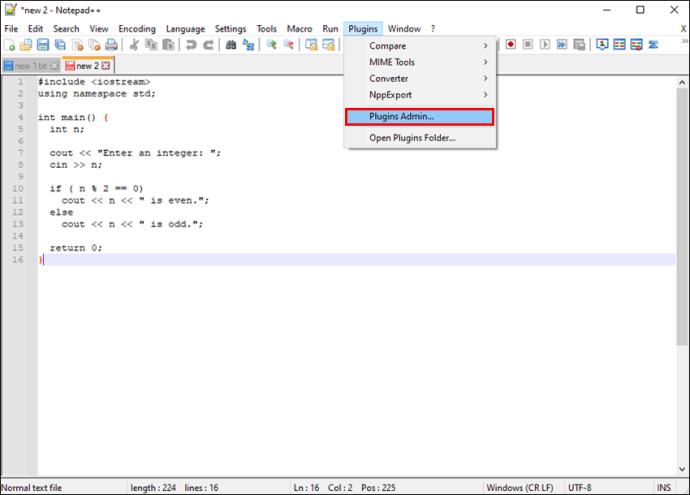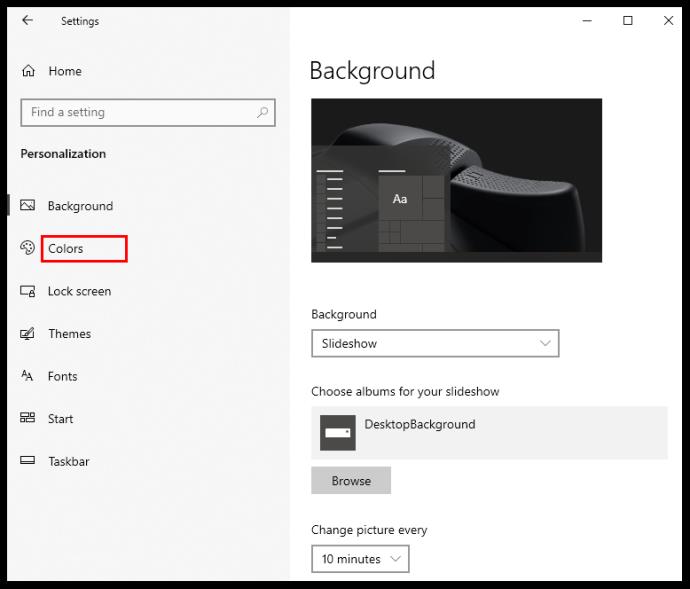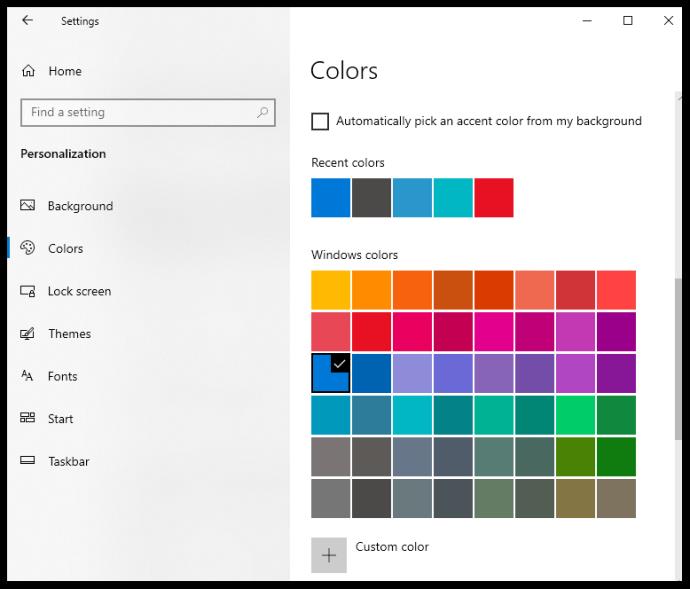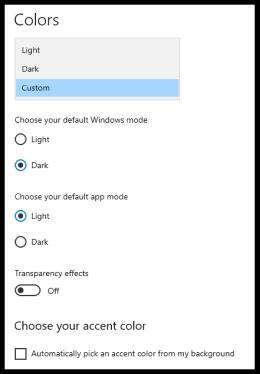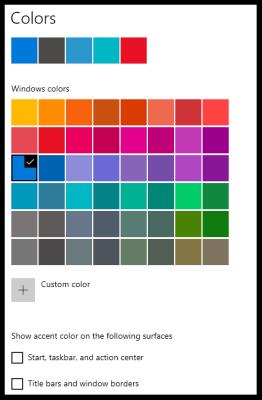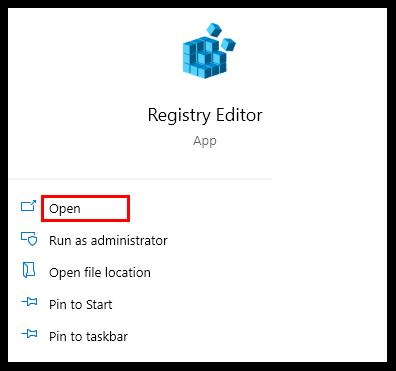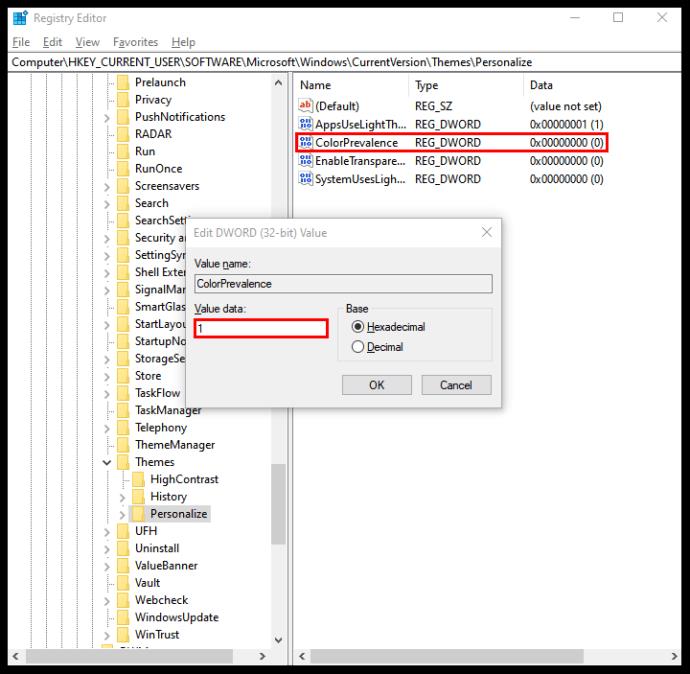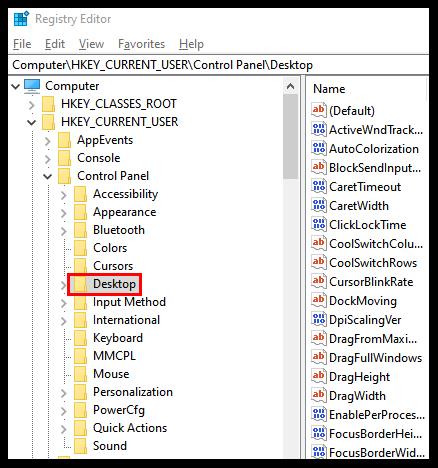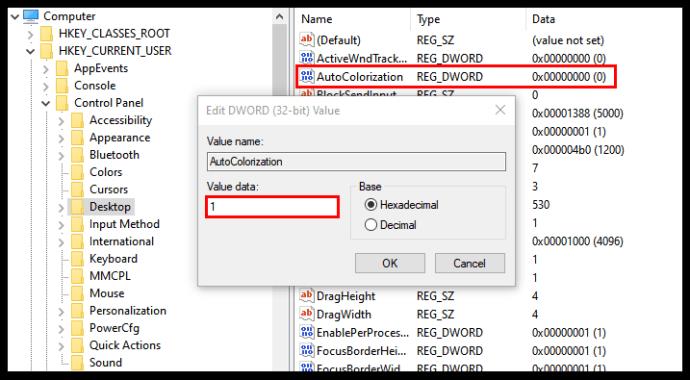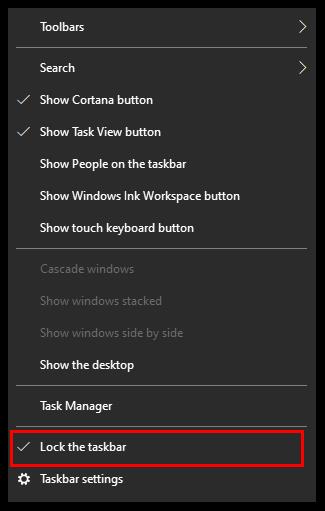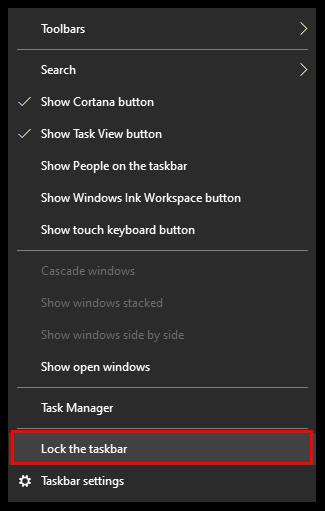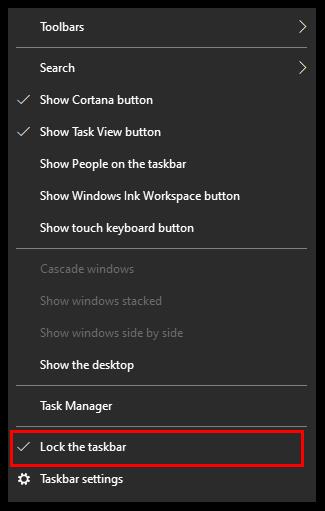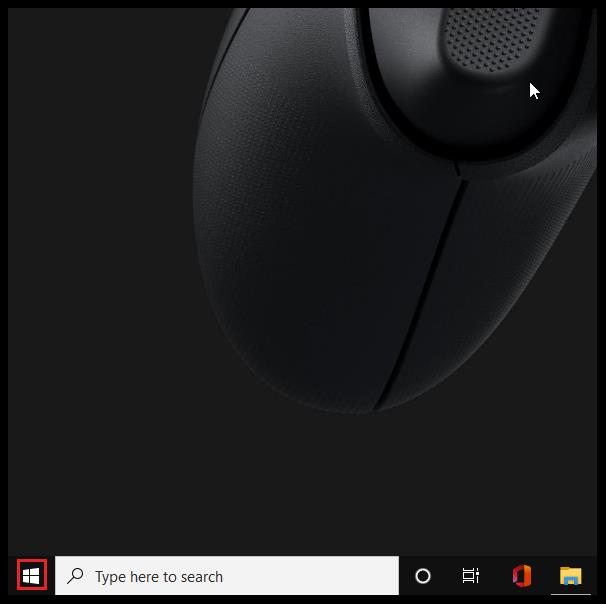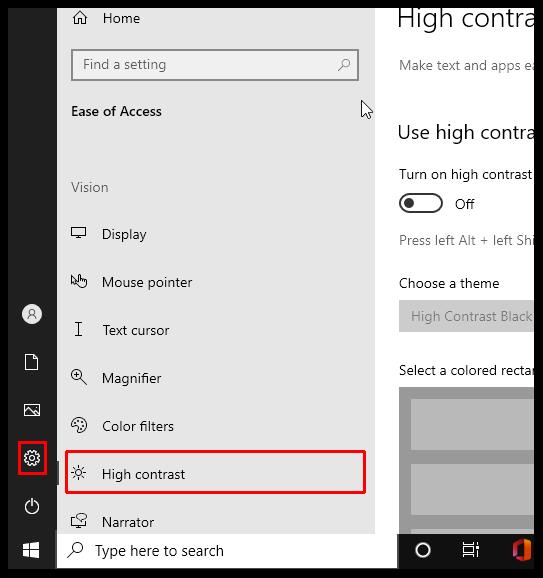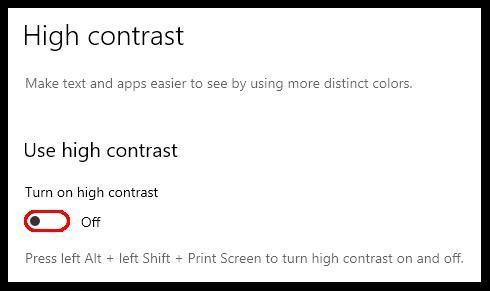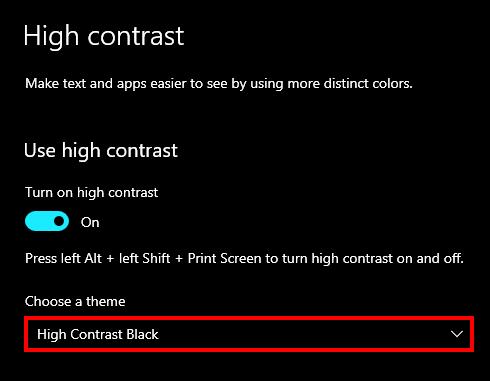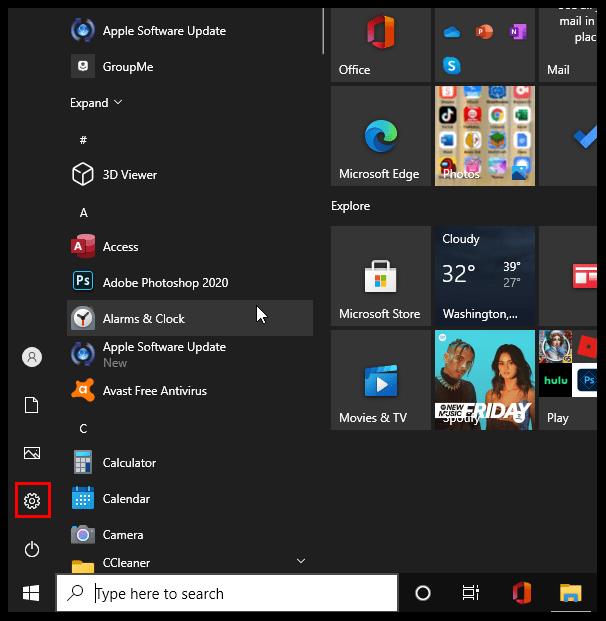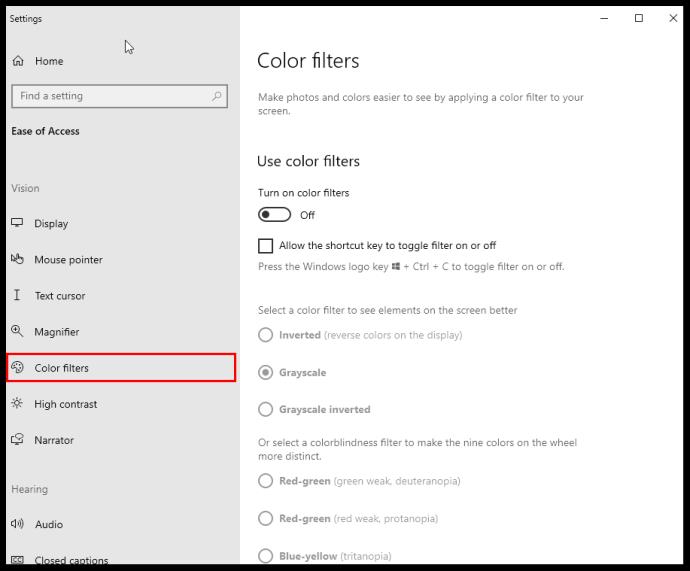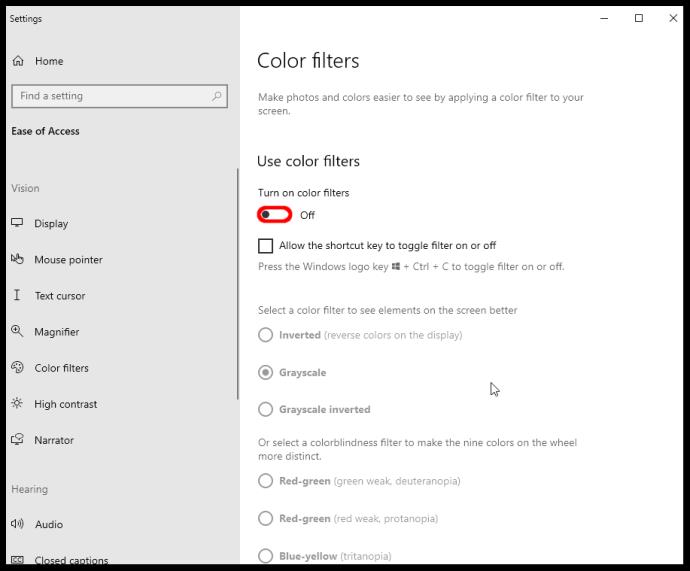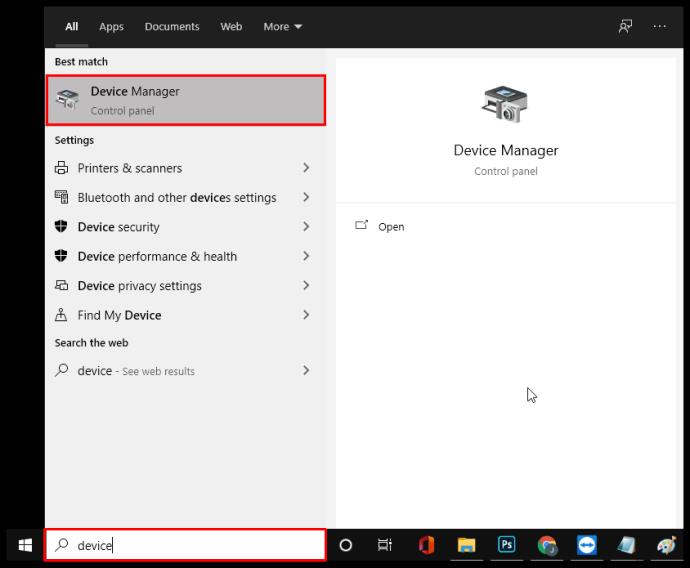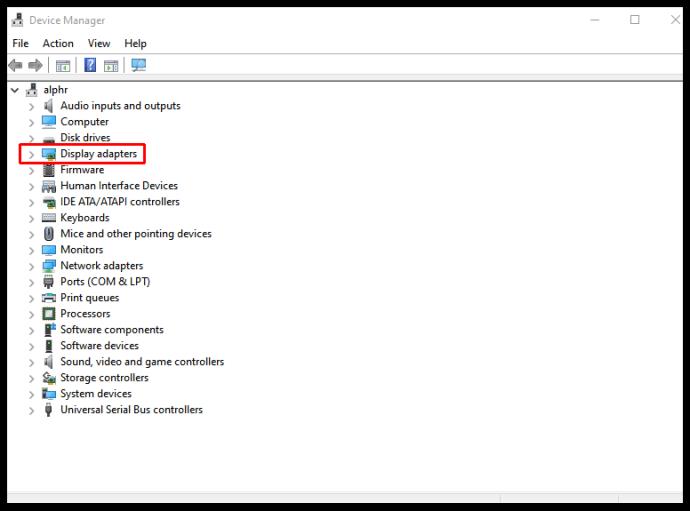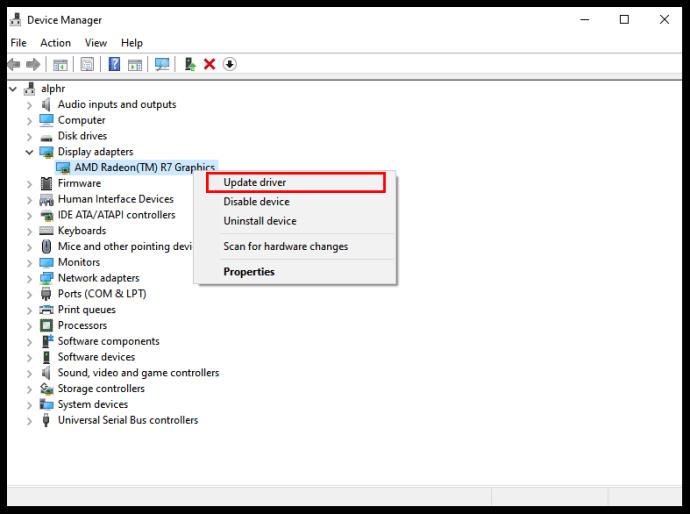विंडोज 10 टास्कबार रंग, आकार और कंट्रास्ट को बदलने की क्षमता सहित अनुकूलन विकल्पों की एक विस्तृत श्रृंखला प्रदान करता है। हालाँकि, अपेक्षाकृत नए विंडोज संस्करण में सभी सेटिंग्स को खोजना चुनौतीपूर्ण हो सकता है।

लेकिन घबराना नहीं। हमलोग यहां सहायता करने के लिए हैं।
इस आलेख में, हम विंडोज 10 टास्कबार रंग, आकार और कंट्रास्ट को बदलने के लिए चरण-दर-चरण मार्गदर्शिका प्रदान करते हैं। साथ ही, हम विंडोज 10 टास्कबार को कस्टमाइज़ करते समय होने वाली सबसे आम गलतियों को सूचीबद्ध करेंगे।
विंडोज 10 टास्कबार कलर कैसे बदलें
विंडोज 10 टास्कबार के रंग को अनुकूलित करने के लिए, नीचे दिए गए आसान चरणों का पालन करें।
- "प्रारंभ"> "सेटिंग" चुनें।
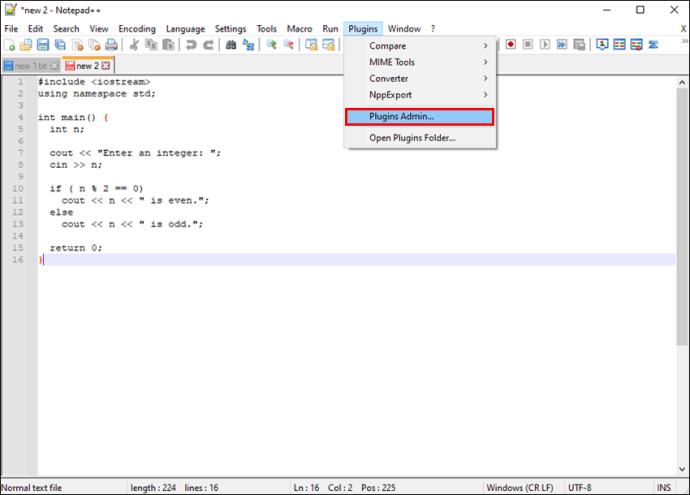
- "निजीकरण" > "रंग सेटिंग खोलें" चुनें।
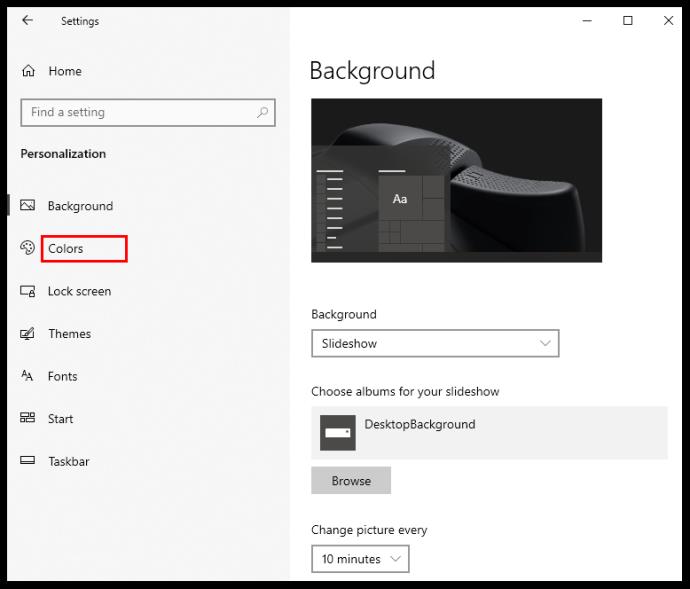
- "अपना रंग चुनें" के तहत, थीम का रंग चुनें।
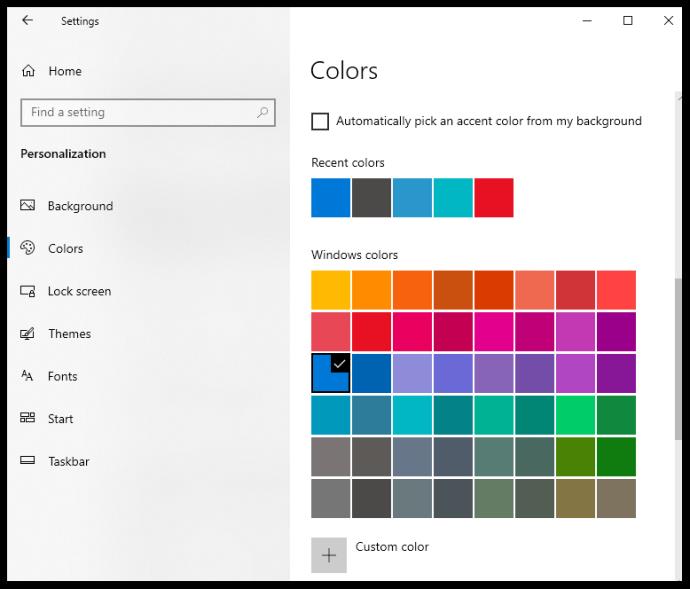
विंडोज 10 "लाइट", "डार्क" और "कस्टम" रंग मोड प्रदान करता है। "लाइट" मोड मूल रूप से एक मानक विषय है और उज्ज्वल स्थानों के लिए सबसे उपयुक्त है, स्टार्ट बटन, टास्कबार, एक्शन सेंटर और अधिकांश ऐप्स के लिए एक सफेद रंग सेट करता है। "डार्क" गहरे रंग की सेटिंग्स में काम करता है, जिससे बटन और ऐप काले / गहरे भूरे रंग के हो जाते हैं। "कस्टम" विकल्प किसी भी वॉलपेपर और उच्चारण रंग का संयोजन प्रदान करता है। "लाइट" मोड टास्कबार रंग परिवर्तन का समर्थन नहीं करता - कोई भी चुना हुआ रंग ग्रे दिखाई देगा।
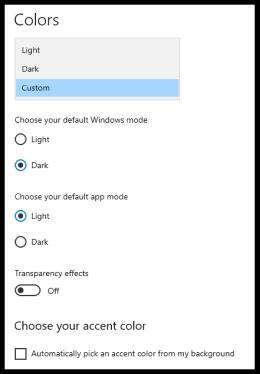
उच्चारण रंग का चयन करें।
एक्सेंट रंग "स्टार्ट" बटन, टास्कबार, एक्शन सेंटर, टाइटल बार और विंडो बॉर्डर पर लागू होता है।
इसे मैन्युअल रूप से चुनने के लिए चार विकल्प हैं। "हाल के रंग" या "विंडोज़ रंग" के अंतर्गत क्लिक करके सुझाए गए रंगों में से रंग चुनें। एक अलग रंग सेट करने के लिए, "कस्टम रंग" पर क्लिक करें।
"स्वचालित रूप से मेरी पृष्ठभूमि से एक उच्चारण रंग चुनें" पर क्लिक करने से विंडोज को आपके वॉलपेपर के आधार पर उपयुक्त रंग का चयन करने की अनुमति मिलती है।
एक्सेंट रंग दिखाने के लिए सतहों का चयन करें।
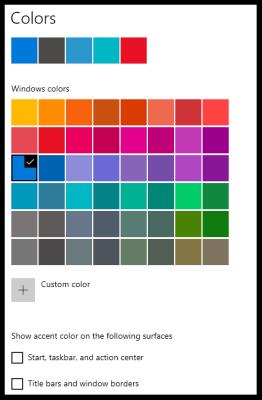
"निम्न सतहों पर उच्चारण रंग दिखाएं" चुनें और निम्न में से किसी एक या दोनों पर टिक करें - "प्रारंभ, टास्कबार, और एक्शन सेंटर" या "टाइटल बार और विंडो बॉर्डर"।
बिना एक्टिवेशन के विंडोज 10 टास्कबार का रंग कैसे बदलें
सक्रियण के बिना विंडोज 10 को वैयक्तिकृत करना थोड़ा अधिक जटिल है, लेकिन रजिस्ट्री संपादक के माध्यम से संभव है। नीचे एक गाइड है कि कैसे विंडोज 10 को पृष्ठभूमि के पूरक के लिए स्वचालित रूप से एक्सेंट रंग का चयन करना है। एक पृष्ठभूमि छवि सेट करने के लिए, बस अपनी फ़ाइलों से किसी भी छवि पर राइट-क्लिक करें और "पृष्ठभूमि के रूप में सेट करें" चुनें। फिर, इन चरणों का पालन करें:
- रजिस्ट्री संपादक खोलें। टास्कबार के सर्च बॉक्स में "regedit" टाइप करें और "रजिस्ट्री एडिटर" पर क्लिक करें या "स्टार्ट"> "रन" चुनें। फिर, "ओपन" बॉक्स में "regedit" टाइप करें और "ओके" पर क्लिक करें।
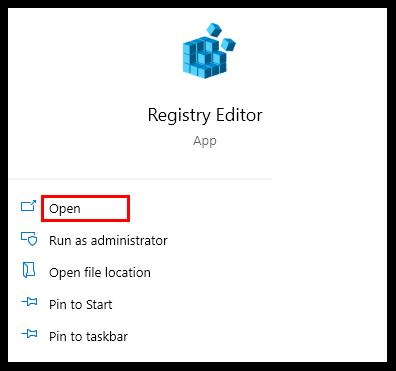
- इस पर नेविगेट करें: HKEY_CURRENT_USER\SOFTWARE\Microsoft\Windows\CurrentVersion\Themes\Personalize फ़ोल्डर, और "रंग प्रसार" पर डबल-क्लिक करें, फिर मान डेटा फ़ील्ड को "1" में बदलें।
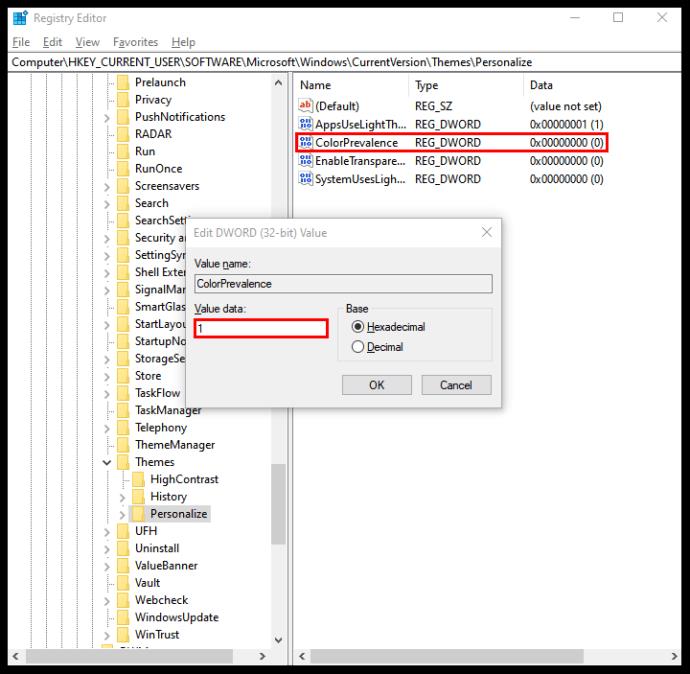
- HKEY_CURRENT_USER\Control Panel\Desktop पर नेविगेट करें और "डेस्कटॉप निर्देशिका" का चयन करें, इसका विस्तार न करें।
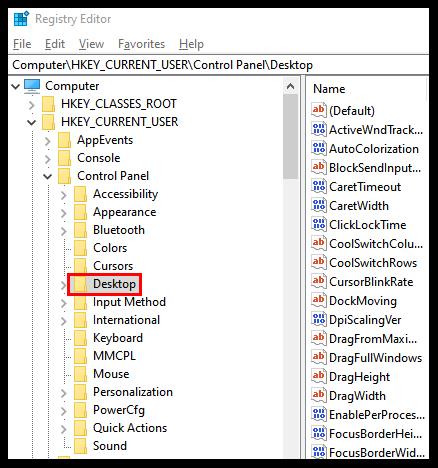
- "ऑटो कलराइज़ेशन" पर डबल-क्लिक करें, फिर वैल्यू डेटा को "1" में बदलें।
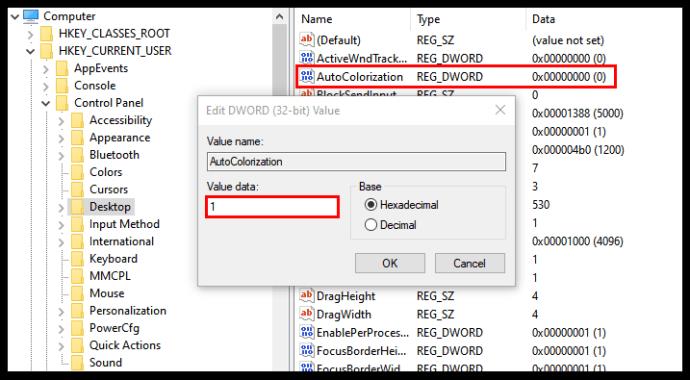
- रजिस्ट्री संपादक को बंद करें और फ़ाइल एक्सप्लोरर को पुनरारंभ करें।
थीम और टास्कबार कलर सेट अप के साथ, आप विंडोज 10 पर अपने डेस्कटॉप को वैयक्तिकृत करने के तरीके के बारे में कुछ और सुझाव चाह सकते हैं।
विंडोज 10 टास्कबार का आकार कैसे बदलें
टास्कबार की ऊंचाई बदलने के लिए:
- टास्कबार को अनलॉक करें। टास्कबार पर राइट-क्लिक करें और इसके बगल में बाईं ओर एक चेकमार्क होने की स्थिति में "लॉक द टास्कबार" चुनें। यदि कोई नहीं है, तो टास्कबार पहले से ही अनलॉक है।
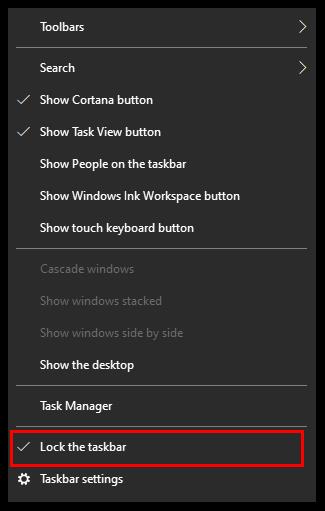
- कर्सर को टास्कबार के किनारे पर ले जाएँ। पॉइंटर कर्सर एक आकार बदलने वाले कर्सर, दो तरफा तीर में बदल जाएगा।

- ऊंचाई बदलने के लिए कर्सर को ऊपर या नीचे क्लिक करें और खींचें।
- माउस बटन छोड़ें।
- टास्कबार पर ताला लगाएं।
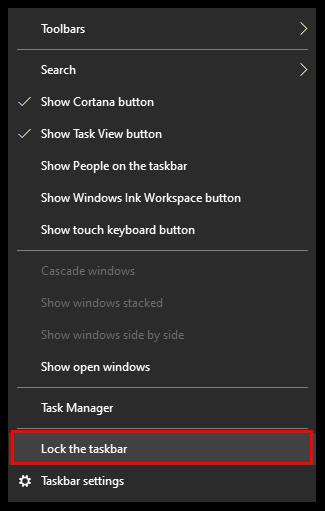
यह कदम वैकल्पिक है और गलती से टास्कबार के आकार को बदलने से रोकने में मदद करेगा।
टास्कबार की चौड़ाई बदलने के लिए:
- टास्कबार को लंबवत स्थिति में स्विच करें।
- कर्सर को टास्कबार के किनारे पर ले जाएँ।
- पॉइंटर कर्सर एक आकार बदलने वाले कर्सर, दो तरफा तीर में बदल जाएगा।
- ऊँचाई बदलने के लिए कर्सर को बाएँ या दाएँ क्लिक करें और खींचें।
- माउस बटन छोड़ें।
- टास्कबार पर ताला लगाएं।
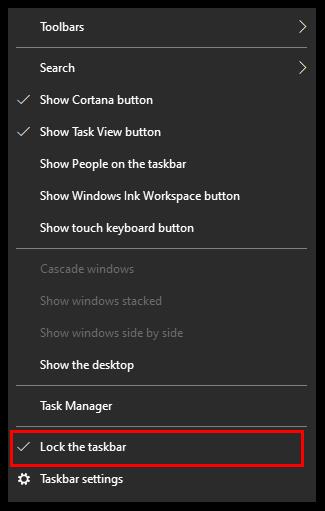
अन्य अनुकूलन विकल्प
विंडोज एक अविश्वसनीय रूप से बहुमुखी ओएस है इसलिए बहुत सी चीजें हैं जो आप अपने विंडोज 10 टास्कबार के साथ कर सकते हैं। अपनी मशीन के इंटरफ़ेस को बेहतर बनाने के लिए आइए कुछ और समीक्षा करें।
अपने चिह्नों का आकार बदलें
आप वास्तव में अपने आइकन का आकार बदल सकते हैं। आप वास्तव में कंप्यूटर की सेटिंग में जाकर उन्हें छोटा कर सकते हैं जैसा हमने ऊपर किया था। 'निजीकरण' के लिए विकल्प चुनें फिर 'टास्कबार' के लिए विकल्प चुनें। अगला, 'छोटे टास्कबार बटनों का उपयोग करें' के लिए स्विच को टॉगल करें।
सिस्टम ट्रे को अनुकूलित करें
यदि आप घड़ी या अधिसूचना आइकन से छुटकारा पाना चाहते हैं तो बस अपने सिस्टम की सेटिंग्स पर जाएं और 'वैयक्तिकरण' विकल्प पर क्लिक करें, फिर 'टास्कबार' पर क्लिक करें। 'टास्कबार में कौन से आइकन दिखाई देते हैं' पर क्लिक करें और जिन्हें आप हटाना चाहते हैं उन्हें टॉगल करें (या जिन्हें आप देखना चाहते हैं उन पर टॉगल करें)।
कोरटाना छुपाएं
आप टास्कबार पर राइट-क्लिक करके और 'खोज' के विकल्प पर क्लिक करके Cortana खोज बार को छुपा सकते हैं। यहां से आपको 'Hidden' का ऑप्शन दिखेगा। इसे क्लिक करें और कॉर्टाना टास्कबार से गायब हो जाएगा।
अक्सर पूछे जाने वाले प्रश्नों
जैसा कि हमने ऊपर उल्लेख किया है, हमने इस खंड में विंडोज 10 टास्कबार के बारे में अधिक जानकारी शामिल की है!
मैं विंडोज 10 पर अपना कंट्रास्ट कैसे बढ़ाऊं?
• "प्रारंभ" बटन पर क्लिक करें।
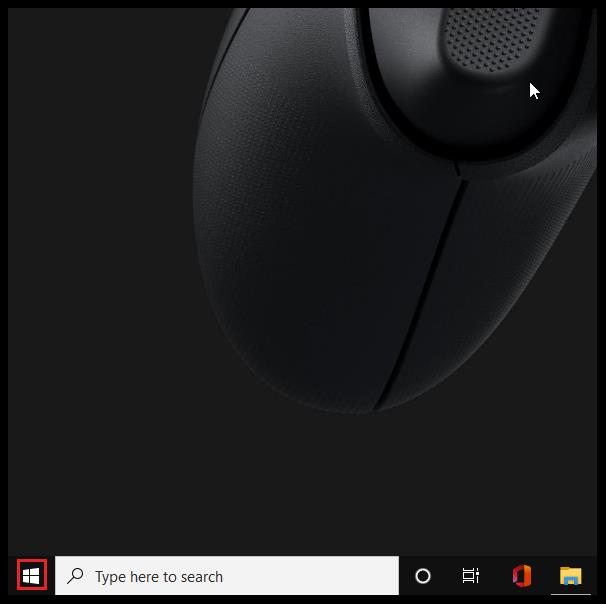
• "सेटिंग" > "पहुँच में आसानी" > "उच्च कंट्रास्ट" पर क्लिक करें।
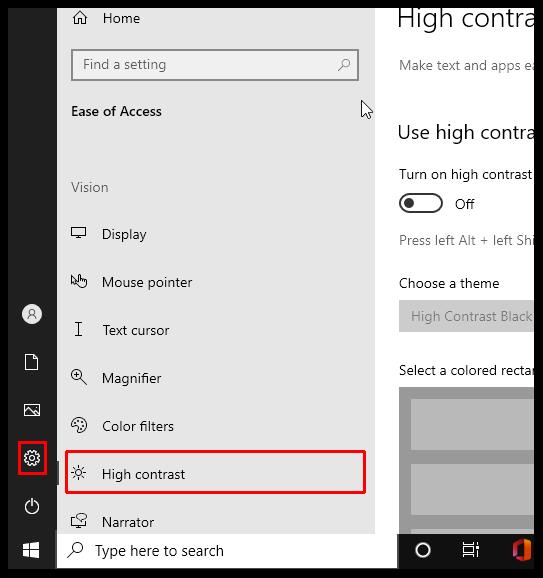
• "उच्च कंट्रास्ट चालू करें" टॉगल बटन चुनें.
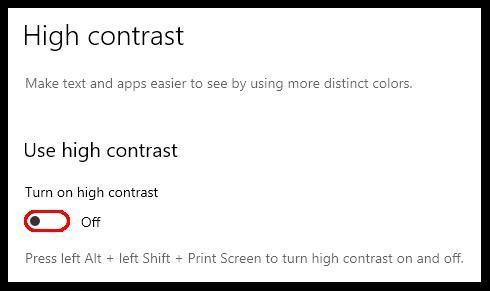
• सुझाए गए विकल्पों में से एक थीम चुनें
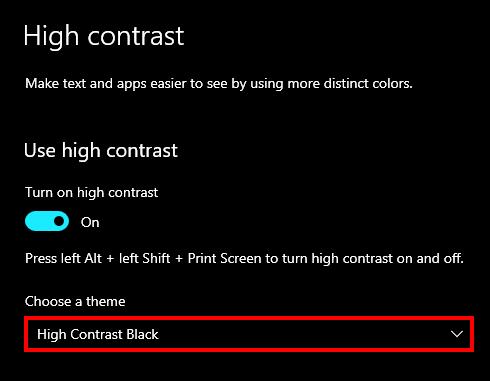
• "उच्च कंट्रास्ट चालू करें" टॉगल बटन फिर से चुनें। विंडोज चरणों के बीच "कृपया प्रतीक्षा करें" स्क्रीन प्रदर्शित कर सकता है। उच्च कंट्रास्ट से सामान्य मोड में जल्दी से स्विच करने के लिए, बाईं Alt कुंजी + बाईं Shift कुंजी + प्रिंट स्क्रीन दबाएं।
यदि सुझाई गई कोई भी रंग थीम आपके लिए उपयुक्त नहीं है, तो Windows “थीम चुनें” ड्रॉपडाउन मेनू में हाइपरलिंक्स, चयनित टेक्स्ट और बटन टेक्स्ट जैसे स्क्रीन तत्वों के अलग-अलग रंगों द्वारा कस्टम थीम बनाने का विकल्प प्रदान करता है।
मैं विंडोज 10 में अपने टास्कबार का रंग क्यों नहीं बदल सकता?
टास्कबार का रंग बदलने में विफल होने के कई सामान्य कारण हैं। सबसे पहले, जांचें कि "लाइट" मोड चुना गया है या नहीं। कस्टम उच्चारण रंग इस मोड में समर्थित नहीं हैं, इसलिए आपको थीम मेनू पर वापस जाना होगा और "डार्क" या "कस्टम" का चयन करना होगा।
दूसरा सबसे आम कारण विषय का गलत चुनाव है। ऑनलाइन पाए जाने वाले कुछ विषय विंडोज 10 टास्कबार रंग सेटिंग्स में हस्तक्षेप कर सकते हैं, जिसके परिणामस्वरूप गलत रंग कोड चुने जा रहे हैं। इसे ठीक करने के लिए, स्वचालित रूप से चुने गए रंग के बजाय कस्टम उच्चारण रंग चुनने का प्रयास करें। यदि यह मदद नहीं करता है, तो एक अलग विषय चुनें और अपने पीसी को पुनरारंभ करें।
तीसरा कारण यह है कि कलर फिल्टर का चयन किया जाता है। विंडोज 10 आपको अक्षम पहुंच के लिए रंग फ़िल्टर सेट करने की अनुमति देता है। यदि आपके द्वारा चुना गया उच्चारण रंग सही ढंग से प्रदर्शित नहीं हो रहा है, तो संभावना है कि फ़िल्टर चालू है।
यहां समस्या का समाधान करने का तरीका बताया गया है:
• "प्रारंभ" मेनू में "सेटिंग" पर क्लिक करें और "पहुँच में आसानी" चुनें।
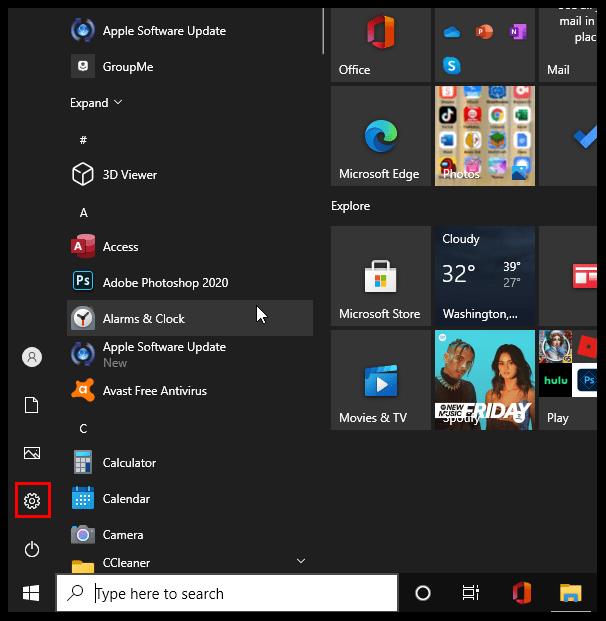
• "रंग फिल्टर" पर क्लिक करें।
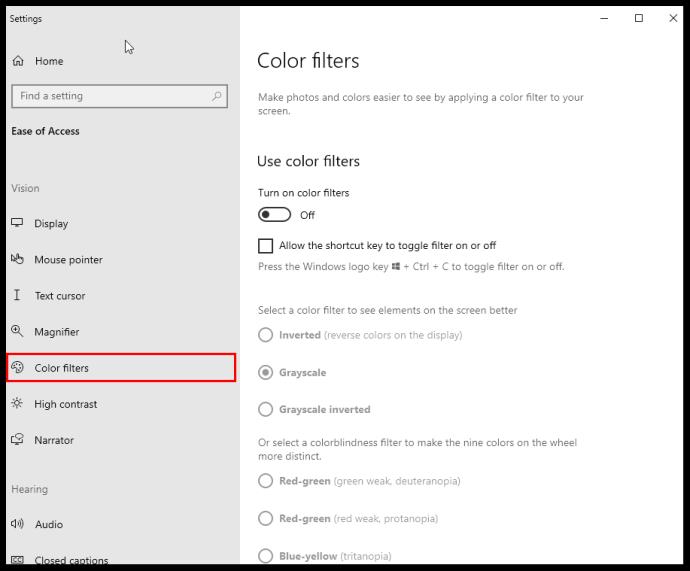
• "रंग फिल्टर चालू करें" ढूंढें और उसके बगल में टॉगल बटन बंद करें।
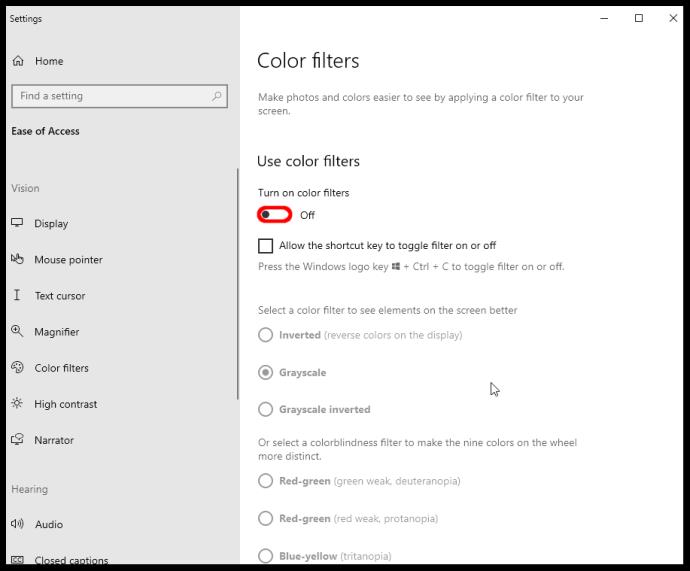
अंत में, आपके डिस्प्ले ड्राइवर को अपडेट की आवश्यकता हो सकती है। डिस्प्ले ड्राइवर्स को अपडेट करने के लिए:
• "खोज" बॉक्स में "उपकरण प्रबंधक" खोजें और इसे क्लिक करें।
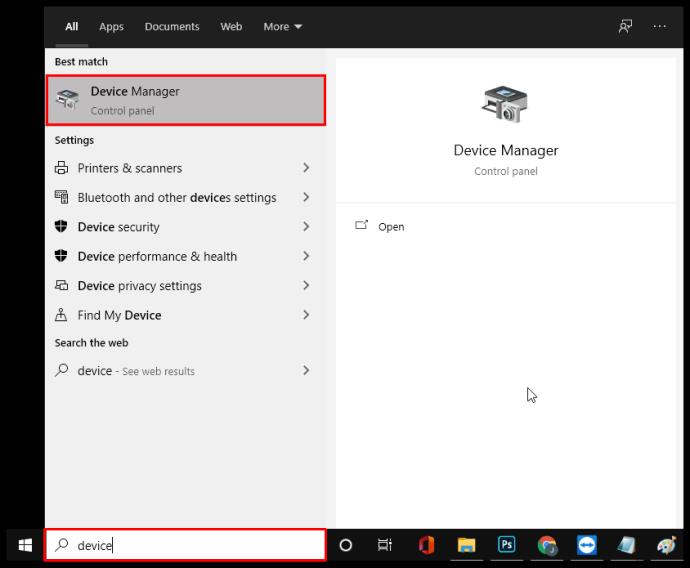
• "डिस्प्ले एडेप्टर" विकल्प खोजें, इसे क्लिक करें, और अपना डिस्प्ले नाम खोजें।
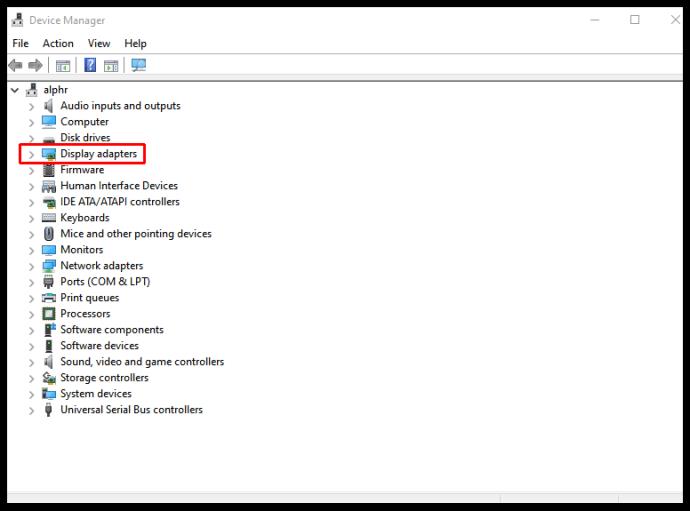
• प्रदर्शन नाम पर राइट-क्लिक करें और "अपडेट ड्राइवर" चुनें।
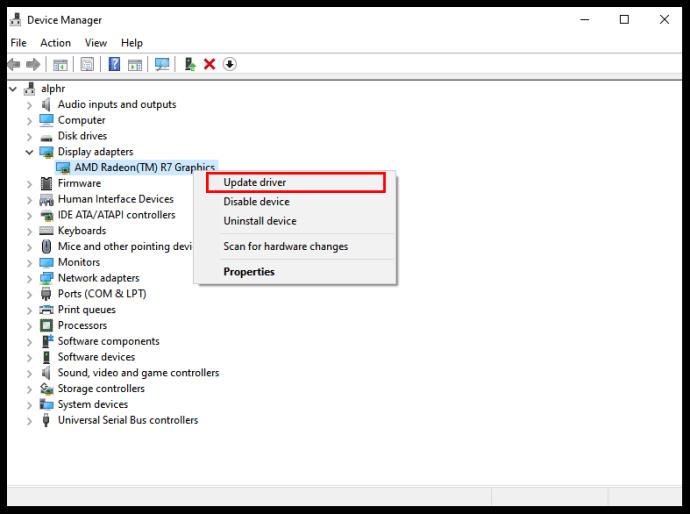
• स्क्रीन पर दिए गए निर्देशों का अनुपालन करें।
• अपने पीसी को पुनरारंभ करें।
रंगीन समाधान
डिस्प्ले कंट्रास्ट बढ़ाना और टास्कबार की ऊंचाई को बदलना एक व्यावहारिक उद्देश्य की पूर्ति करता है, जबकि विंडोज 10 टास्कबार की थीम और रंग बदलना वास्तव में आपके डेस्कटॉप को उज्ज्वल कर सकता है और इसे खड़ा करने में मदद कर सकता है। उम्मीद है, अब वे आपकी पसंद के अनुकूल हो गए हैं।
हमें बताएं कि क्या आपने विंडोज 10 वैयक्तिकरण से संबंधित किसी भी मुद्दे का अनुभव किया है और आपने उन्हें कैसे ठीक किया है! क्या आपके पास पीसी में रंग का डैश जोड़ने के लिए अतिरिक्त सुझाव हैं? नीचे टिप्पणी अनुभाग में अपने अनुभव साझा करें!